
תוֹכֶן
- מארז Microsoft Surface 3
- מקלדת אוניברסלית של מיקרוסופט
- כלי טעינה
- תחנת עגינה של Microsoft Surface 3
- אוזניות ורמקולים
- SanDisk Connect 64GB כונן פלאש אלחוטי
- מערכות מסודרות של מיקרוסופט משטח 5 ב -1 מתאם
- כרטיס מיקרו אס די
- מחזיק עט מנקה קליניסטילוס משטח 3
- כיסוי מסוג Microsoft Surface 3 ועט פני השטח
תפסת משטח חדש של מיקרוסופט 3? אם כן סביר להניח שתיהנו מהטאבלט החדש, במיוחד אם יש לכם צרכים פשוטים. עם זאת, ישנם כמה גאדג'טים שכדאי להוסיף לתערובת כדי ליהנות ממנו עוד יותר. הנה הרשימה שלנו עם 25 אביזרים מדהימים של Microsoft Surface 3 שאתה צריך לקחת בהקדם האפשרי.
רוב האנשים מניחים כי המשתמשים ב- Microsoft Surface 3 יקבלו את כיסוי Microsoft Type עבור ה- Surface ו- Surface Pen התואם. אבל עכבר עושה את המכשיר דומה יותר למחשב כשמשתמשים בו בצורה כזו. תעל את לולאת השטח עבור מחזיק ה- Cleanint המצוין המופיע להלן. הגן על משטח 3 עם מארז או עור. ותרצה להשיג משהו שיעזור לך להאזין בזמן השמעת מוסיקה, פודקאסטים או הזרמת וידאו.
מארז Microsoft Surface 3
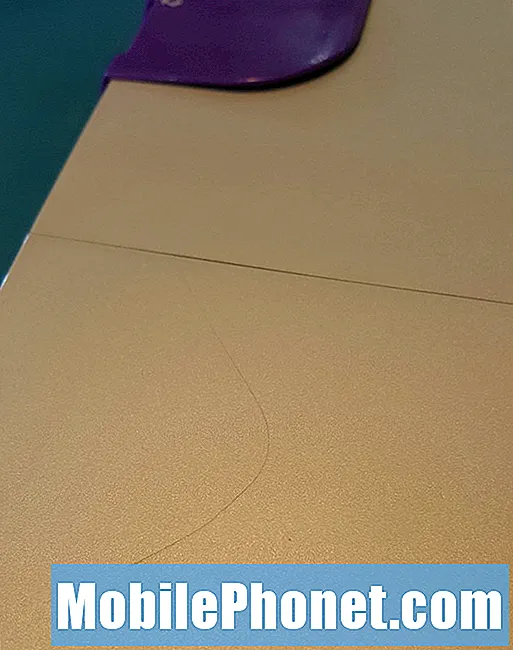
הימנע משריטות כאלה על ידי נשיאת משטח 3 החדש שלך במקרה או כיסויו עם עור.
רבים יישאו את פני השטח 3 שלהם ללא מארז שכן מכסה הסוג מגן יפה על המסך.עם זאת, שמירה על הקצוות נקיים משקעים והגב ללא שריטות כמו זו שלמשטח Surface Pro 3 שלי תשפר את ערך המכירה מחדש כאשר הגיע הזמן לשדרג למשטח 4 או 5 החדש, אם מיקרוסופט משחררת אחת. להלן שלוש אפשרויות נהדרות.
WaterField עיצב מקרה להחליק Outback
חלק ממקרי הגאדג'ט הטובים ביותר מגיעים מ- WaterField Designs. מארז החלקת האאוטבק לטאבלטים ($ 59) יכסה את פני השטח 3 במראה במצוקה אטרקטיבי עשוי בד שעווה ומבטאי עור יפהפיים. מקרי WaterField Designs מחזיקים מעמד היטב עם שימוש רב. למעשה, המקרה מתחיל להראות טוב יותר ככל שהאדם נושא אותו יותר. המקרה העתיק ביותר של WaterField Designs שבבעלותי מלפני כחמש שנים עדיין עובד ונראה נהדר.

החלק את הטאבלט פנימה והחוצה בקלות ובלי לדאוג שהיא תיפול בזכות ההתאמה הצמודה והרצועה. הרצועה מעל כפתורי הפתיחה סגורה כדי להחזיק את הטאבלט מאובטח בפנים.
החברה מוכרת גם מארזי Surface 3 אחרים, שמחירם החל מ- $ 49 עבור מארז נוסף בסגנון שרוול, עד 239 $ עבור תיק העור Muzetto, שהוא תיק כתף מעור.
נובנגו סקין
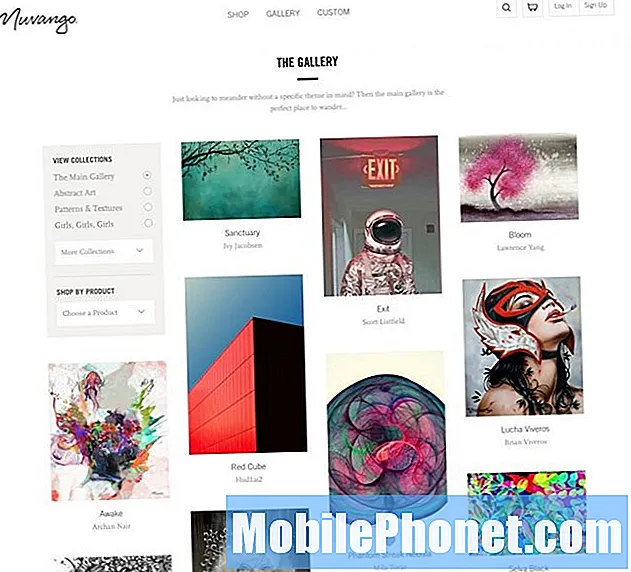
גישה שנייה כוללת מציאת עור דבק טוב לכיסוי המשטח 3. Nuvango, לשעבר Gelaskins, עליו המלצנו בעבר, יכין עור מותאם אישית שיתאים למשטח 3 אם תתן להם את המידות. תזדקק למדידות המדויקות של ה- Surface 3 ולצילום באיכות גבוהה, אם ברצונך להשתמש בתמונה משלך. אחרת השתמש באחד מהגלריה שלהם.
נרתיק כיסוי לפרוקייס פרימיום

למקרה נחמד בסגנון פוליו זול התבונן ב- $ 20 [amazon_link id = ”B00X4SUQFE” target = ”_ blank”] כיסוי נרתיק ProCase Premium Folio עם מעמד [/ amazon_link]. זה מוסיף מעט בתפזורת, אך כולל גם מעמד, מכיוון שמעמד הבעיטה המובנה של פני השטח 3 יכוסה. עור הדמוי ייראה אלגנטי יותר מרוב המקרים הזולים. במחיר הזה זה פריט לזרוק אם הוא מתפרק, אבל הוא לא צריך. זוהי אופציה נהדרת עבור אנשים שלא נשאר להם הרבה מזומנים לאחר רכישת משטח 3, כיסוי סוג ועט משטח.
מקלדת אוניברסלית של מיקרוסופט

מה אם אינך אוהב את ה- Type Cover או לא רוצה להפגיז עבורו 130 $. כל מקלדת Bluetooth תפעל. בעלות על המקלדת הזו פיתתה אותי לא להתעסק בכיסוי Type מכיוון שהמקלדת הניידת האוניברסלית של מיקרוסופט עובדת מצוין. זה קמעונאי תמורת 79.95 דולר, אבל תסתכל על [amazon_link id = ”B00GWGLUZ0 ″ target =” _ ריק ”] המקלדת באמזון בהרבה פחות [/ amazon_link].

זה אוניברסלי עם מתג בעל שלוש מצבים בפינה הימנית העליונה. זה מאפשר למשתמש להתאים אותו לשלושה מכשירים. המתג כולל סמלים עבור Windows, Android ו- iPhone או iPad. זה אומר שתוכל לחבר את משטח 3, טלפון או טאבלט אנדרואיד שלך ו- iPad או iPhone. הפוך את המתג כדי לשנות באיזה מכשיר ברצונך להקליד.
כלי טעינה
טעינת ה- Microsoft Surface 3 אמורה להיות קלה יותר מה- Surface Pro 3 הודות למחבר המיקרו-USB הגנרי. עם זאת, זה דורש יותר כוח ממה שמטען המיקרו-USB האופייני דוחף. אפילו מטען מיקרו-USB מסוג טעינה מהיר 2.1A רק יטפטף את ה- Surface 3 וסמל ההפעלה במגש המערכת של Windows במצב שולחן העבודה יקרא "מחובר לא טעינה". כדי לקבל טעינה טובה חפש מטען שיכול להתמודד עם העומס הדרוש. כלומר קבל מטען 2.5A כמו מתאם החשמל הרשמי של Microsoft Surface 3.
ספק כוח פני השטח 3

חפש מטען עם 2.5 אמפר כדי לוודא שהוא מקבל טעינה מוצקה.
ה- Surface 3 של מיקרוסופט מגיע עם מטען מיקרו USB USB / AC 2.5A אחד, אך קבל יכול לקבל שני, כך שתוכל פשוט לנתק את הטאבלט ולקחת אותו איתך. שמור אחד בבית ואחד בעבודה או אחד בתיק מחשב ואחד מחובר לחדר ליד הספה או שידת הלילה. הישאר עם ספק הכוח הרשמי של מיקרוסופט ($ 39.99) כדי לוודא שאתה מקבל תואם כראוי.
גיבוי סוללה לטעינה ניידת
קשה למצוא כבל גיבוי וסוללה לטעינה ניידת שלמעשה יטען את ה- Surface 3, בגלל הדרישה של 2.5 אמפר. אפילו דגמי 2.1 מגבר חזקים יביאו לשגיאה המופיעה במגש המערכת של Windows בפינה הימנית התחתונה שעליה כתוב "מחובר לא טעינה". עם זאת, מטען 2.1 אמפר עם כבל טוב ימנע מהסוללה של Surface 3 להתנקז והיא תטפטף את הטאבלט כשהוא מכובה. זה ייקח הרבה יותר זמן מהמטען של מיקרוסופט, אבל זה שימושי במקרי חירום.
[Amazon_link id = ”B003X1REPW” target = ”_ blank”] Scosche goBAT II סוללת גיבוי ניידת [/ amazon_link] ($ 24) תפעל כמתואר לעיל. זה מגיע עם שתי יציאות USB, אחת מדורגת ל -2.1 אמפר והשנייה היא 1.2 אמפר למכשירים קטנים יותר כמו טלפון או אביזרים אחרים המופעלים באמצעות USB. נורות ה- LED למעלה עוזרות למשתמש לדעת כמה חיי סוללה הם זמינים (במרווחים של 20 אחוזים). הסוללה נטענת באמצעות כבל USB למיקרו USB כלול. חבר אותו למתאם ה- USB לחשמל האהוב עליך. זה לקח כארבע שעות לטעון מ פחות מ 20% ל 100%.
Bracketron Road Boost XL
Bracketron Road Boost XL יגבה גם את ה- Surface 3 והתקני USB אחרים. הוא כולל מאפיין שני ייחודי. זה גם יזנק את הסוללה המתה של מכוניתכם. הוא מתחבר לכמה מגברי מגשר כלולים ונותן מספיק כוח לרכב להתהפך.
עגינה לתחנת טעינה USB מסוג Satechi עם 7 יציאות

Satechi מציעה אפשרות נוספת לאנשים המחזיקים מספר טאבלטים וטלפונים. [Amazon_link id = "B00TT9O0SG" target = "_ blank"] עגינה ל- Satechi 7-Port USB Charging Station [/ amazon_link] כוללת יציאות 1A טיפוסיות להטענת מכשירים קטנים יותר או לטעינה איטית של טלפון. בנוסף הוא מוסיף 3 יציאות 2.4A אשר יטענו את ה- Surface 3 במהירות באותה מהירות כמו המטען הרשמי. במבחנים שלי זה עובד כמצופה. ה- Surface 3 יגרום לו להתנדנד אם המשתמש יניח אותו בחריץ האחורי ללא מכשירים אחרים, לכן הניחו אותו בשלישי מאחור או הכניסו אותו לאחר חיבור התקנים אחרים.
תחנת העגינה מכילה עד 7 מכשירים עם מחזיקים אנכיים ויציאות USB. חבר את העגינה לקיר וחבר כל מכשיר לאחד מיציאות ה- USB. זה מארגן את כל הטאבלטים והטלפונים של המשפחה בפתרון מסודר אחד.
כבלי הטעינה לא נכנסים לארגז אז קבלו כמה כבלים קצרים כאלה.
- Cables To Go 1 מטר כבל USB למיקרו USB ($ 17)
- [amazon_link id = ”B00L5S2JJ6 ″ target =” _ blank ”] CreatePros Apple כבל ברק קצר ל- USB מוסמך [/ amazon_link] לאייפון ו- iPad ($ 13.95)
תחנת עגינה של Microsoft Surface 3

המשטח עובד מצוין כטאבלט ומחליף מחשב נייד. זהו אחד הפתרונות הטובים ביותר לנייד הזמינים עבור משתמשי Windows. עם זאת, החלקתו לתחנת העגינה של Microsoft Surface 3 הופכת אותו למערכת שולחנית כמו שעושה ה- Surface Pro 3 עבור האח הגדול של ה- Surface 3. השתמש בו כמעגן מולטימדיה נהדר בסלון המחובר לטלוויזיה או שמשתמשים עסקיים יכולים לחבר את המזח לאביזרים לחדר הישיבות לחיבור מהיר בין משטח 3 לאביזרים כמו מקלדת, מכשיר הצבעה, רשת קווית או אחסון USB. זה מגיע עם מחבר יציאת מיני תצוגה. חבר את זה לטלוויזיה, לפקח או למקרן. מגנט בקצה השמאלי הקדמי מחזיק את עט השטח בזמן שעגנת הטאבלט.
מקלדת סלון מוארת של Logitech

מקלדת הסלון המוארת של Logitech והיא הופכת למחשב מדהים למערכת הבידור הביתי או למחשב מצגת משרד / בית ספר.
המקלדת משתמשת במקלט המאחד של Logitech להתחבר אלחוטי עם טווח של 33 מטר. הסוללה במקלדת נטענת באמצעות USB. השתמש במקלדת / בלוח המגע לצורך אינטראקציה קלה עם Surface 3 בזמן שהוא מעוגן ומחובר לטלוויזיה או למקרן שלך עם או בלי תחנת העגינה Surface 3.
Logitech MX Master למחשבים שולחניים וניידים

אם המשתמשים רוצים לחבר את ה- Surface 3 שלהם לתחנת העגינה לשימוש כמחשב מחליף שולחני, אז Logitech MX Master יעניק להם את העכבר השולחני הטוב ביותר שיש בו גם יכול לעבור למובייל.
העכבר ממלא את ידו של המשתמש. זה מגיע עם שני גלגלי גלילה שמגלגלים אנכית ואופקית, כברירת מחדל. הגלגלים מתפקדים גם ככפתורים נוספים הניתנים להגדרה עם תוכנת Logitech Setpoint. הגלגל העליון יגלול עם פעולת לחיצה לשליטה דקה או שהוא גולל בצורה חלקה לצורך גלילה מהירה לראש או למטה של דף אינטרנט ארוך או מסמך.

העכבר יתחבר באמצעות מחבר ה- USB האלחוטי של Logitech Unifying Receiver. עם זאת, הוא מתחבר גם באמצעות Bluetooth. זה הופך אותו ליותר תכליתי מאשר עכבר טיפוסי. חבר אותו דרך מקלט ה- USB לתחנת העגינה של Surface 3, אך הפוך את המתג בתחתית העכבר כדי להפוך אותו למצב Bluetooth. שימו לב בתמונה למעלה יש כפתור נוסף שעובר בין שלושה מכשירים מחוברים במצב Bluetooth. המשתמש יכול לחבר את העכבר הזה למשטח 3 שלו ולהשתמש בו כעכבר Bluetooth. האדם יכול גם לחבר אותו למכשיר Bluetooth אחר, כמו טאבלט שני או טלפון אנדרואיד.
Logitech MS Anywhere 2

Logitech רק הכריזה על גרסה ידידותית יותר לנייד של העכבר הזה בשם Logitech MX Anywhere 2. זה אותו עכבר אבל בלי גלגל הגלילה השני. זה גם קליל ודק יותר.
אם אתה רוצה לשלוט ב- Surface 3 שלך בלי עכבר, השתמש בטלפון ובאפליקציות כמו עכבר מרחוק לאנדרואיד או ל- iPhone. זה זמין גם ב- Windows Phone, אבל לא בדקתי את זה והביקורות לא טובות.
בחר רמקולים על פי טעמי ההאזנה שלך. רמקולים עם שקע סטריאו 3.5 מ"מ פשוט יעבדו או שתוכל להשיג כמה רמקולי USB. רמקולי Bluetooth כמו אלה שלהלן יעבדו גם כן מכיוון שהמשטח כולל Bluetooth. אתה יכול פשוט להשתמש בצליל המובנה ב- Surface 3.
אוזניות ורמקולים
יש לנו רמקולים ואוזניות לחיבור Surface 3 ישירות או דרך תחנת העגינה.
רמקולים מופעלים על ידי סייבר אקוסטית 30 וואט

רוצים המלצה לרמקולים בעלות נמוכה יותר? תפוס את [amazon_link id = ”B00BXF5HQ8 ″ target =” _ blank ”] Cyber Acoustics 30 Watt Powered רמקולים עם סאב וופר / / amazon_link] תמורת 40 $ בלבד אם אתה מתכנן להשתמש בתחנת העגינה Surface 3. רמקול ידידותי לנייד מגיע מדל.
Panasonic ErgoFit אוזניות בתוך האוזן

רוצה זוג זול של אוזניות / אוזניות נמוכות? התבונן ב [amazon_link id = ”B00HXTHFJA” target = ”_ blank”] אוזניות In-Ear של Panasonic ErgoFit [/ amazon_link]. קשה לנצח 13 דולר לשני זוג. הם נוחים ולא נשמעים רע מדי.
אוזניות Panasonic RP-HTX7A-B

לקבלת זוג אוזניות קוויות על האוזן, נסה את [amazon_link id = ”B004UDTM1Q” target = ”_ blank”] אוזניות Panasonic RP-HTX7A-B [/ amazon_link]. הם פחות מ- $ 35 ומגיעים במספר צבעים. הם גם נשמעים הגונים ומרגישים בנוח לאנשים שאין להם ראש גדול או אוזניים גדולות. הם גם נראים די מגניבים.
Bose QuietComfort 20 אוזניות מבטל רעשים אקוסטיים

למי שרוצה צליל טוב יותר, תן מבט לבוס. אם כל מה שאכפת לכם הוא צליל נהדר, אז [earon_link id = ”B00D42A16E” target = ”_ blank”] אוזניות Bose QuietComfort 20 מבטל רעשים אקוסטיים [/ amazon_link] (250 $) יעשה יפה. עבור אודיופילים שאוהבים צליל נהדר, הם שווים את זה. ביטול רעשים עושה הבדל גדול שכן הוא מסנן את רעשי החדר. המיקרופון המקוון יאפשר למשתמשים גם לבצע צ'אט וידאו.
אוזניות Bose QuietComfort 25

חובבי האוזניות צריכים להסתכל על $ 299 [amazon_link id = ”B00M1NEUKK” target = ”_ blank”] אוזניות Bose QuietComfort 25 [/ amazon_link] יאהבו את אוהדי האוזניות. האוזניות הללו כוללות גם מיקרופון מקוון.
SanDisk Connect 64GB כונן פלאש אלחוטי

ה- Surface 3 מגיע באחסון פלאש בגודל 64GB או 128GB. זה לא מספיק להרבה אנשים. הוסף אחסון זול עם כונן קשיח USB או כונן הבזק או התחבר אלחוטי עם [amazon_link id = ”B00H4BBWGY” target = ”_ blank”] SanDisk Connect 64GB כונן פלאש אלחוטי [/ amazon_link] במחיר נמוך מ- $ 55. זו אפשרות נחמדה להזרים וידאו או מוזיקה תוך כדי תנועה. הוא משתמש ב- Wi-Fi ויכול להתחבר גם למכשירי Android ו- iOS. השתמש בממשק מבוסס הדפדפן עבור Windows.
מערכות מסודרות של מיקרוסופט משטח 5 ב -1 מתאם

עם [amazon_link id = "B00C7AQXQQ" target = "_ blank"] מערכות מסודרות של Microsoft Surface 5 ב -1 מתאם [/ amazon_link] בעלי Surface 3 יקבלו מכשיר לחיבור ליציאת ה- USB בגודל מלא בטאבלט. זה הופך יציאת USB אחת לשניים בתוספת מוסיף מיקרו USB, קריאת כרטיסי מיקרו SD, קריאת כרטיסי SD בגודל מלא ומאפשר למשתמש לחבר את ספק הכוח שלהם למתאם לטעינה. במילים אחרות, זה סוג של מיני מזח. חברו עכבר USB וכונן הבזק בתוספת מתאם החשמל לחיבור מהיר אחד.
כרטיס מיקרו אס די
אביזרים אלה של Microsoft Surface 3 מוסיפים פונקציונליות או הופכים את הטאבלט למהנה ובטוח יותר, אך כמו כיסוי Type ו- Pen Surface, כרטיס מיקרו SD טוב הוא חובה. החריץ שמאחורי מעמד הבעיטה בגב המשטח 3 תומך בכרטיס של 128 ג'יגה-בייט, אז מצא אחד שמתאים. אני מעדיף כרטיסי Sandisk ובחרתי בכרטיס 64GB כי זה ערך טוב יותר. כרטיסי 128GB עדיין עולים פרמיה.
https://www.youtube.com/watch?v=g-_0o04WLj8
[Amazon_link id = ”B00NUB3530 ″ target =” _ ריק ”] SanDisk Extreme Pro [/ amazon_link] כרטיס מיקרו SD בנפח 64GB עולה באמזון כ- $ 55 ורץ מספיק מהר לכל מה שתרצה לעשות איתו על פני השטח 3.

מחזיק עט מנקה קליניסטילוס משטח 3
לולאת הבדים המטופשת שמיקרוסופט כוללת עם עט השטח וכיסוי סוג השטח נראית מכוערת, לא נשארת במקום מספיק טובה ומסתובבת יותר מדי. אם אכן אתה משתמש בו, חבר אותו לטאבלט, ולא למקלדת. עם זאת, יש דרך טובה יותר. תפוס את מחזיק עט פני השטח של Cleanint Cleanstylus Surface 3. הוא עשוי מחומר עמיד ומגיע עם דבק רב פעמי כדי לשמור אותו במקום. הצמידו אותו בפינה הימנית העליונה או בפינה השמאלית העליונה של משטח 3 ואז הצמידו את עט השטח למקומו והחליקו כך שהקליפ של העט יילחץ למקומו, כפי שמוצג בסרטון למעלה.
הם מגיעים בכל אותם צבעים כמו כיסוי סוג פני השטח ועט פני השטח. קנו אחד תמורת 19.95 דולר. לא קיבלתי את שלי עד שאיבדתי את עט השטח שלי מכיוון שהלולאה נפלה לאחר שאיבדתי את הדבק.
כיסוי מסוג Microsoft Surface 3 ועט פני השטח
כמו שכתבתי בביקורת שלי על ה- Surface 3, השימוש ב- Microsoft Surface 3 ללא מכסה מסוג Surface ו- Pen Surface מרגיש כמו לקנות מכונית בלי המזגן / תנור הרדיו. אנשים יכולים לעשות את זה, אבל מי ירצה. הערעור של ה- Surface 3 צונח במידה ניכרת והופך אותו לסתם עוד מכשיר iPad. אם אתה רק רוצה טאבלט, השג אייפד. הוסף את כיסוי העט והעט וזה הופך למשהו מיוחד. בנוסף, מיקרוסופט כוללת את שני האביזרים הללו בכל מודעת Surface 3. הם פשוט צריכים לזרוק אותו פנימה, גם אם זה מקפיץ את המחיר.
אז איזו מבין אפשרויות הצבע כדאי לבחור? זה עניין של טעם, אבל תן לנו לתת לך טיפ אחד. וודא כי סוג הכיסוי והעט משטח מתאימים. אני לא מתכוון שקונים לא יכולים לערבב צבעים שונים, אלא להתחשב בצבע בעת הקנייה.
יש לי כיסוי מסוג כחול ועט משטח שחור. הם נראים נהדר ביחד.


